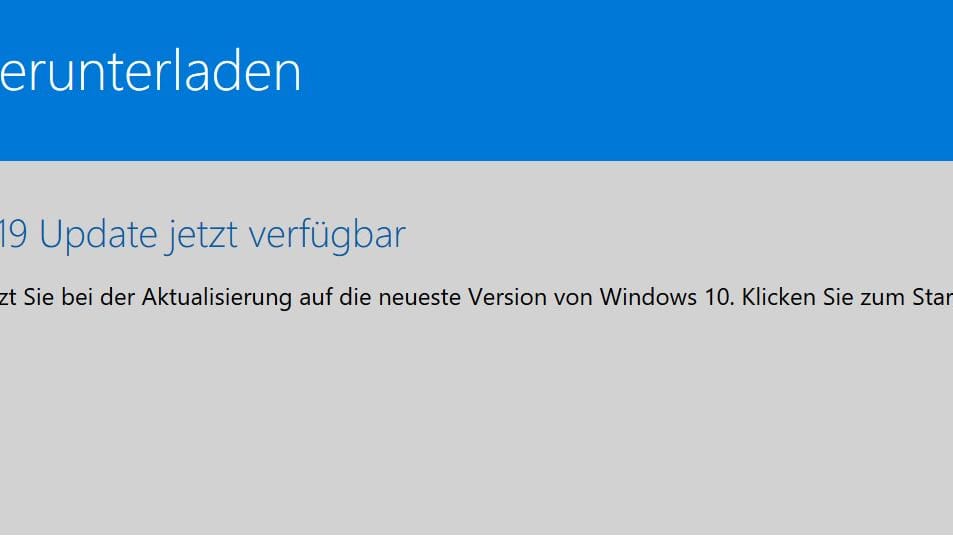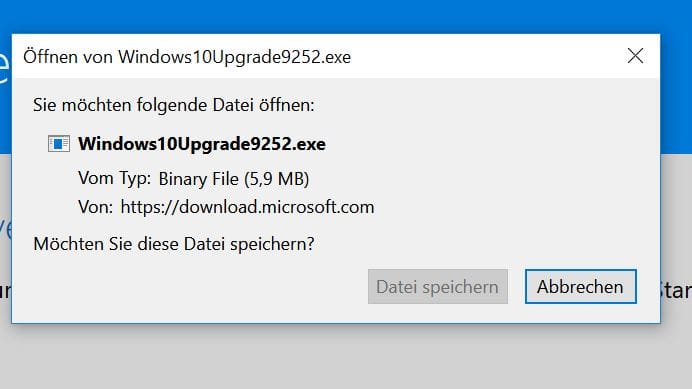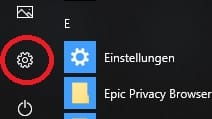Mai-Update lässt auf sich warten? Hilfe-Tool für Windows 10 kennt eine Abkürzung


Seit dem 27. Mai ist das Frühjahrs-Update für Windows 10 im Umlauf. Nutzer erhalten die Aktualisierung aber erst nach und nach. Wer nicht warten will, kann einen Trick anwenden.
Am 27. Mai veröffentlichte Microsoft das Mai-Update für Windows 10 für alle Nutzer. Die neue Version bietet unter anderem erweiterte Update-Optionen und einen erweiterten Taskmanager. Die wichtigsten Änderungen haben wir in diesem Artikel zusammengefasst.
Wie bei vergangenen Aktualisierungen, veröffentlicht Microsoft das Mai-Update in Wellen. Das heißt, dass das Update nicht zeitgleich an alle Computer ausgespielt wird. Damit will Microsoft Probleme einschränken.
So starten Sie das Update manuell
Wer nicht auf das Update warten will, kann die Aktualisierung manuell starten. Ehe Sie das tun, sollten Sie Ihren Rechner darauf vorbereiten. In diesem Artikel haben wir Ihnen eine Checkliste zusammengestellt.
Wenn alles vorbereitet ist, haben Sie verschiedene Möglichkeiten, um das Update zu starten:
- Drücken Sie die "Windows-Taste" oder klicken Sie auf das Windows-Symbol unten links, um das Start-Menü zu öffnen. Drücken Sie hier auf das Zahnrad, um die Einstellungen zu öffnen und wählen Sie "Update und Sicherheit".
- Klicken Sie auf "Nach Updates suchen".
Alternativ können Sie im Start-Menü in die Suche auch "Updates" eingeben. Es sollte die Option "Nach Updates suchen" erscheinen.
Wenn Updates verfügbar sind, werden sie jetzt angezeigt. Falls jedoch keine Updates gelistet werden, heißt das, dass Microsoft das Mai-Update noch nicht an Ihr System ausspielen will. Das kann verschiedene Gründe haben – beispielsweise derzeit ungeeignete Hardware. Denkbar wäre auch, dass Ihr Betriebssystem die Voraussetzungen nicht erfüllt. Welche Voraussetzungen gegeben sein müssen, steht in diesem Artikel.
Falls Sie meinen, dass Ihr System für das Mai-Update bereit ist, können Sie es mit dem "Windows 10-Update-Assistent" installieren. Den Link zu dem Microsoft-Tool finden Sie hier.
Vorsicht: Auf manchen Systemen kann das Mai-Update Probleme verursachen. Wenn Sie die Aktualisierung manuell auf Ihrem System aufspielen, geschieht das auf eigene Gefahr. Vor jedem größeren Update sollten Sie zudem ein Back-up wichtiger Daten machen. Was Sie dabei beachten müssen, lesen Sie hier.
- Folgen Sie dem Link zum Update-Assistenten. Wenn Sie Windows 10 nutzen, sollte die Seite Ihnen das Mai-Update für Windows 10 vorschlagen. Klicken Sie auf "Jetzt aktualisieren"
- Es öffnet sich ein Fenster für den Download des Upgrade-Assistenten. Speichern Sie die Datei ab und starten Sie die Installation.
- Klicken Sie auf "Jetzt aktualisieren" und folgen Sie den Anweisungen auf dem Bildschirm.
- Warten Sie, bis das Update durchgeführt wurde. Das kann je nach System bis zu einer Stunde oder länger dauern.
So testen Sie neue Windows-Versionen
Wer sein Windows auf die neue Version aktualisieren will, sollte zudem seinen Festplattenspeicher überprüfen. Es sollte ausreichend freier Speicherplatz zur Verfügung stehen. Hier zeigen wir Ihnen Tipps, wie Sie mehr Platz auf der Platte schaffen.
Wer im Voraus die neue Windows-Version ausprobieren möchte, kann sich zudem für das Windows-Insider-Programm anmelden. In diesem Artikel haben wir eine Schritt-für-Schritt-Anleitung dazu erstellt.
Vorsicht: Test-Versionen von Windows können instabil sein. Wichtige Daten können aufgrund von Fehlern verloren gehen.
Updates werden jeweils an Tester im sogenannten Fast Ring und Slow Ring verteilt. Die Tester im Fast Ring gehören dabei zu den ersten, die die neue Version erhalten. Allerdings ist diese Version auch meist fehleranfälliger. Nutzer im Slow Ring erhalten meist stabilere Builds.